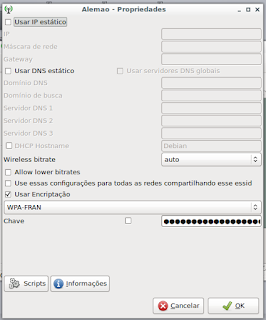Instalação do DebOrphan no Debian 9

Removendo bibliotecas e dependências obsoletas O DebOrphan é um aplicativo de linha de texto mas possui uma interface gráfica e está nos repositórios oficiais das distros citadas no artigo, portanto para instalar em algum deles basta você abrir o terminal e digitar o comando abaixo: apt install deborphan Para instalar a interface gráfica use o comando: apt install gtkorphan Agora para usar o programa, ainda no terminal rode o comando abaixo para eliminar bibliotecas Orfãs: deborphan | xargs apt -y remove --purge Para remover dados de pacotes desnecessários use o comando abaixo: deborphan --guess-data | xargs apt-get -y remove --purge A dica é repetir os comandos acima até que o terminal retorne que não há mais nada para apagar, por isso repita os comandos várias vezes. Opcionalmente use a interface gráfica. Com isso você vai liberar um pouco mais de espaço no seu sistema e de quebra deixar ele um pouco mais veloz. Fonte :: http://www.diolinux.com.br/2013/07/emoven